10 Phương Pháp Tối Ưu Giúp Máy Tính Khởi Động Nhanh Vượt Trội
Nội dung bài viết
1. Tối Giản Hiệu Ứng Đồ Họa Trên Windows 10
Các hiệu ứng đồ họa tuy đẹp mắt nhưng lại là gánh nặng với máy tính cấu hình trung bình. Để tăng tốc Windows 10, hãy tắt chúng theo các bước sau:
- Bước 1: Nhấn chuột phải trên màn hình chọn Personalize
- Bước 2: Vào mục Colors và tắt hai tùy chọn:
- Hiển thị màu trên Start, Taskbar và Action Center
- Hiệu ứng trong suốt
- (Win 10 Pro) Tắt Transparency effects và bỏ tích:
- Start, taskbar, and action center
- Title bars
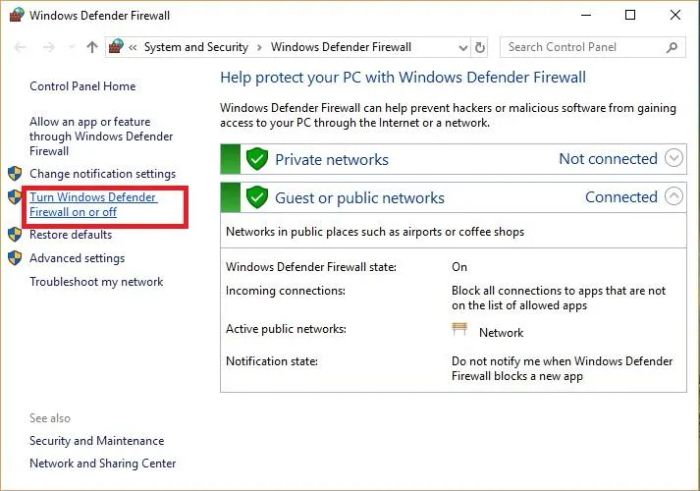
2. Tối Ưu Hóa Hiệu Suất Hệ Thống
Nâng cấp trải nghiệm Windows 10 mượt mà hơn với các bước đơn giản:
- Bước 1: Nhấn tổ hợp Windows + E → Chuột phải This PC → Chọn Properties
- Bước 2: Chọn mục Advanced system settings
- Bước 3: Chuyển sang tab Advanced → Nhấn Settings tại mục Performance
- Bước 4: Chọn Adjust for best performance → Xác nhận OK
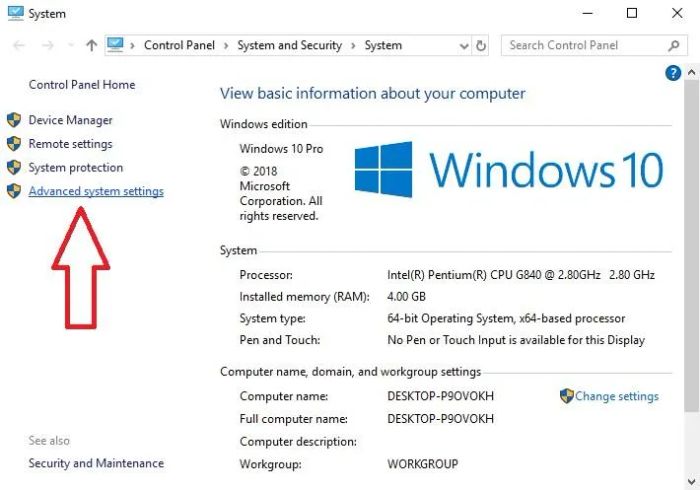
3. Kích Hoạt Chế Độ Ngủ Đông Thông Minh
Chế độ Hibernate - giải pháp hoàn hảo khi cần tạm ngưng sử dụng laptop trong thời gian dài mà vẫn giữ nguyên hiện trạng công việc. Kích hoạt tiện ích này qua các bước đơn giản:
- Bước 1: Nhấn Windows + I → Chọn System
- Bước 2: Vào Power & sleep → Additional power settings
- Bước 3: Chọn Choose what the power buttons do
- Bước 4: Nhấn Change settings that are currently unavailable
- Bước 5: Tích chọn Hibernate → Save changes
Giờ đây, bạn có thể lựa chọn Hibernate thay vì Sleep/Shutdown để khôi phục phiên làm việc nhanh chóng.
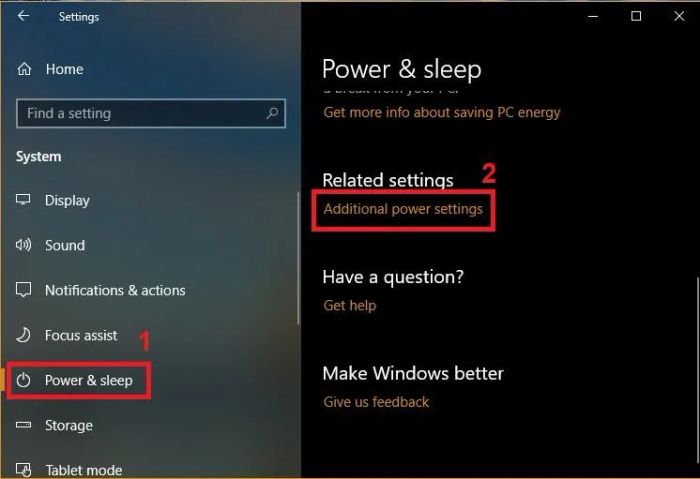
4. Vô Hiệu Hóa Search Indexing - Giải Phóng Tài Nguyên Hệ Thống
Tính năng Search Indexing thường ngốn tài nguyên hệ thống một cách thầm lặng. Nếu ít sử dụng công cụ tìm kiếm Windows, hãy vô hiệu hóa nó theo hướng dẫn sau:
- Bước 1: Chuột phải Start Menu → Computer Management
- Bước 2: Mở Services and Applications → Services
- Bước 3: Tìm và nhấp đúp vào Windows Search
- Bước 4: Chọn Manual/Disa bled tại Startup type → OK để lưu
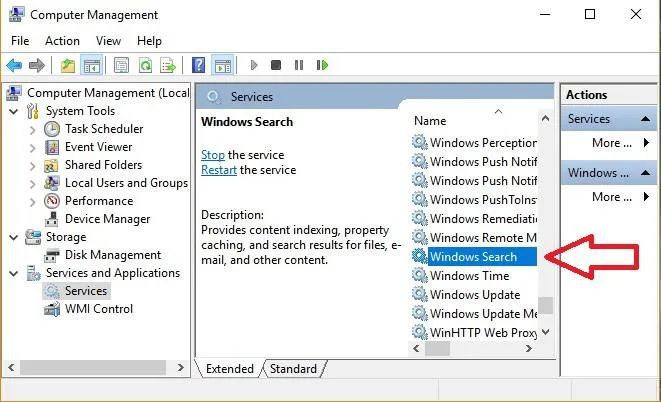
5. Tối Giản Tiện Ích Mở Rộng - Giải Phóng Sức Mạnh Trình Duyệt
Các tiện ích mở rộng không cần thiết chính là thủ phạm khiến trình duyệt ì ạch và ảnh hưởng đến hiệu suất tổng thể. Hãy dọn dẹp chúng theo cách sau:
Hướng dẫn quản lý tiện ích trên Google Chrome:
- Bước 1: Mở Chrome → Nhấn biểu tượng ba chấm dọc
- Bước 2: Chọn Công cụ khác → Tiện ích mở rộng
- Bước 3: Gạt nút tắt hoặc nhấn Xóa bỏ với các tiện ích không cần thiết
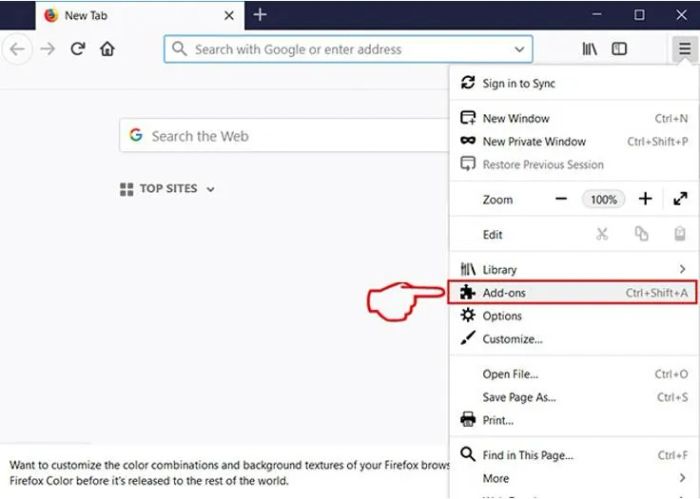
6. Dọn Dẹp Ổ Đĩa - Tái Tạo Không Gian Lưu Trữ
Ổ đĩa quá tải là nguyên nhân hàng đầu khiến hệ thống hoạt động ì ạch. Sử dụng công cụ Disk Cleanup tích hợp sẵn để giải phóng bộ nhớ:
- Bước 1: Nhấn Windows + E → Chọn This PC
- Bước 2: Chuột phải ổ đĩa C → Properties
- Bước 3: Tab General → Disk Cleanup
- Bước 4: Chọn loại file cần xóa → Xác nhận OK
Đặc biệt hiệu quả khi cần xóa bản Windows cũ (Windows.OLD) sau khi nâng cấp hệ điều hành.
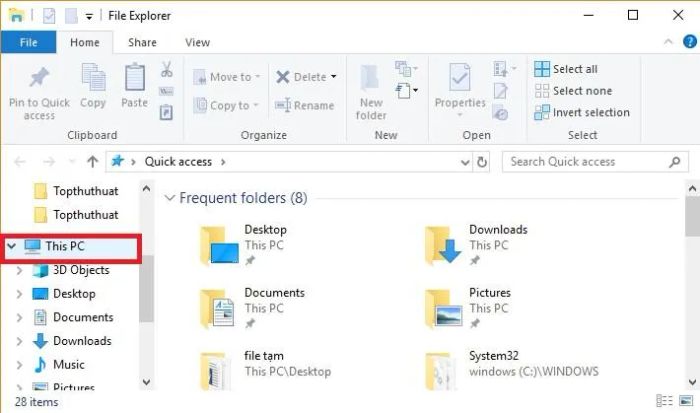
7. Chống Phân Mảnh Ổ Đĩa - Tăng Tốc Truy Xuất Dữ Liệu
Hiện tượng phân mảnh ổ đĩa sau thời gian sử dụng khiến hệ thống xử lý chậm chạp. Tối ưu hóa ổ đĩa định kỳ bằng công cụ tích hợp sẽ cải thiện đáng kể hiệu suất:
- Bước 1: Nhấn Windows + E → This PC
- Bước 2: Chuột phải ổ C → Properties
- Bước 3: Tab Tools → Optimize Drives
- Bước 4: Chọn từng ổ → Nhấn Optimize
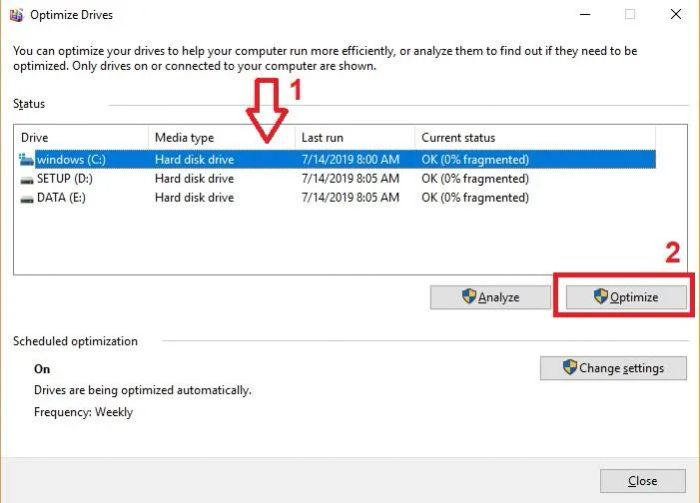
8. Thanh Lọc Phần Mềm - Giải Phóng Tài Nguyên Hệ Thống
Các phần mềm không sử dụng chiếm dụng tài nguyên vô ích. Hãy dọn dẹp chúng qua:
Control Panel → Programs → Uninstall a program → Chọn và gỡ cài đặt những ứng dụng không cần thiết.
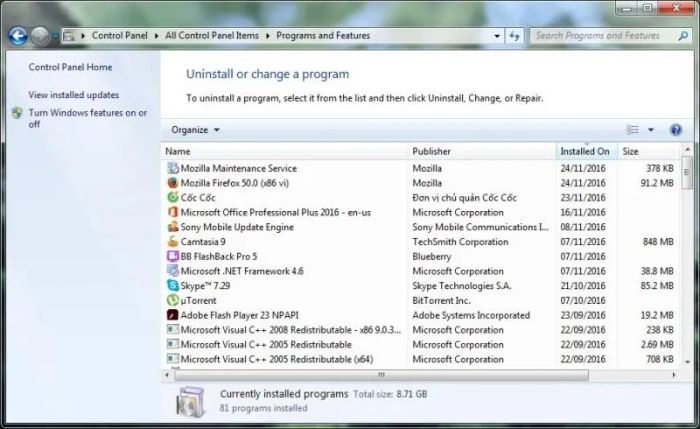
9. Tạm Ngưng System Restore - Giải Phóng Bộ Nhớ
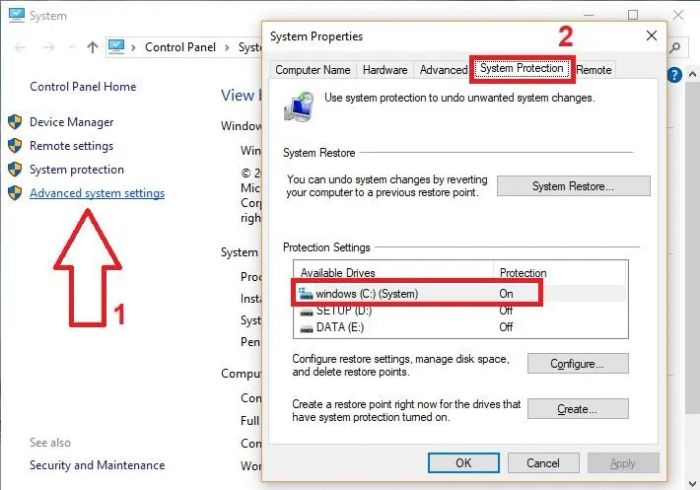
10. Tối Ưu Windows Defender - Cân Bằng Bảo Mật Và Hiệu Suất
Mặc dù Windows Defender cung cấp khả năng bảo mật miễn phí, nhưng việc chạy nền liên tục có thể ảnh hưởng đến hiệu suất hệ thống. Để tối ưu hóa tốc độ Windows 10, bạn có thể tạm vô hiệu hóa theo các bước sau:
- Bước 1: Truy cập Control Panel → Windows Defender (hoặc nhấn chuột phải biểu tượng → Open)
- Bước 2: Chọn Settings trong giao diện chính
- Bước 3: Chuyển tất cả tùy chọn từ On sang Off
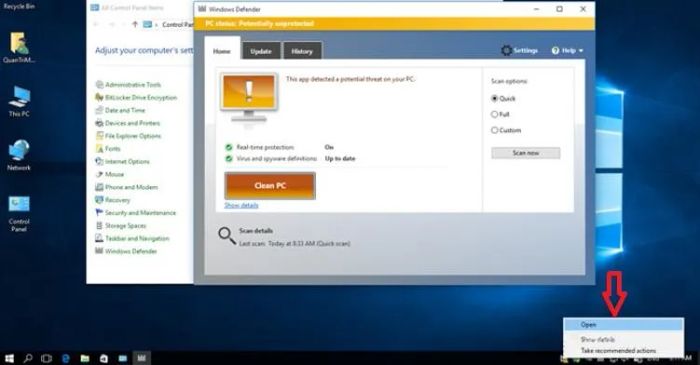
Có thể bạn quan tâm

Nghệ thuật gõ tiếng Việt: Khám phá kiểu Telex và VNI

Khám phá những điều kỳ diệu về kem dưỡng da mặt Hazeline

Khám phá cách chế biến nấm đông cô tươi rim thơm, một món ăn chay ngon miệng và dễ dàng thực hiện ngay tại nhà, mang đến hương vị mới mẻ và hấp dẫn.

Thanh long hiện đang có giá rất mềm, hãy nhanh tay mua ngay để chế biến một ly sinh tố ngọt ngào, mát lạnh đầy hấp dẫn.

Khám phá 7 công thức kem bơ ngon tuyệt vời, dễ thực hiện tại nhà cho mọi người


